Razvrščanje podatkov ima lahko pomembno vlogo pri tem, da je poročilo ali obrazec učinkovit in enostaven za uporabo. Primer: katalog izdelkov, v katerem so navedeni izdelki po abecednem vrstnem redu ali na podlagi cene enote, je veliko lažje uporabiti kot katalog, v katerem so navedeni elementi v naključnem vrstnem redu.
V tej temi je razloženo, kako razvrstite zapise pri ogledu in oblikovanju tabele, poizvedbe, obrazca ali poročila.
V tem članku
Uvod
Zapise v tabeli, poizvedbi, obrazcu ali poročilu lahko razvrstite v enem ali več poljih. Z minimalnim oblikovanjem lahko vi in uporabniki obrazca ali poročila izberete način razvrščanja zapisov.
Ko na primer načrtujete poročilo o katalogu izdelkov, boste morda izbrali seznam izdelkov po abecednem vrstnem redu. Vrstni red, ki ga izberete, ko načrtujete predmet, postane privzeti vrstni red razvrščanja predmeta. Toda pri ogledu poizvedbe ali poročila lahko vsak od vaših uporabnikov razvrsti zapise tako, kot želijo, na primer po ceni ali dobavitelju.
Opomba: Pogled lahko razvrstite po katerem koli polju, ki je prikazano v pogledu, razen v poljih, ki vsebujejo priloge ali predmete OLE.
Rezultate lahko natančneje določite tako, da zapise razvrstite v več kot enem polju. Pri razvrščanju po več poljih je pomembno, da določite najbolj oddaljena in najbolj notranja polja za razvrščanje. Če želite dobiti želene rezultate, morate ustrezna polja oblikovati kot notranja in zunanja polja za razvrščanje. Recimo, da želite razvrstiti tabelo »Stiki« po poljih »Ime« in »Priimek«. Če želite, da so imena razvrščena od A do Ž (ali od Ž do A) znotraj vsakega priimka, je ime najbližje polje. Če pa želite, da so priimki razvrščeni znotraj vsakega imena, je priimek najbližje polje. Povedano drugače, zapisi so najprej razvrščeni (najbolj obrobni) v polju Priimek in nato naprej (najbolj notranje) v polju Ime.
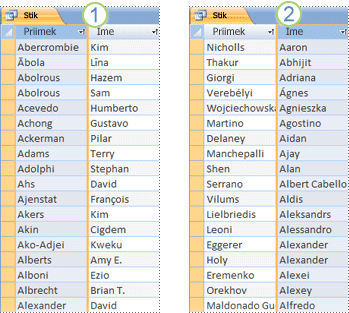
1. Priimek je najbolj zunanje polje, Ime pa je najbližje polje
2. Ime je najbolj zunanje polje, Priimek pa je najbližje polje
Pri uporabi vrstnega reda razvrščanja morate zapomniti, da so številke, besedilo in posebni znaki razvrščeni glede na izbrani jezik in območne nastavitve računalnika. Če se jezikovne in območne nastavitve, določene v pogovornem oknu Accessove možnosti, ne ujemajo s tistimi, ki so določene v pogovornem oknu nadzorna plošča, nastale naročila razvrščanja morda ne bodo ustrezala vašim pričakovanjem.
Pregled ali spreminjanje privzetega jezika ali regije
Če želite pregledati jezikovne nastavitve v Accessu, kliknite Možnosti >jezika. Na zavihku Splošno v razdelku Ustvarjanje zbirk podatkov preglejte ali spremenite vrednost v polju s seznamom Vrstni red razvrščanja nove zbirke podatkov. Nastavite možnost na Splošno, če želite uporabiti enega od teh jezikov : Afrikaans, Albanijec, arabščina, baskovščina (baskovščina), bolgarski, beloruski, katalonski, nizozemski, angleški, ferski, farsi, nemški-standardni, grščina, hebrejščina, hindijščina, indonezijščina, italijanščina, malajščina, portugalščina, ruščina, srbščina, svahili in urdu. Ta nastavitev vpliva le na nove zbirke podatkov. Če želite uporabiti to nastavitev za obstoječo zbirko podatkov, najprej stisnite zbirko podatkov.
Stiskanje zbirke podatkov:
-
Kliknite Orodja zbirke podatkov > Stisni in popravi zbirko podatkov.
Če želite pregledati območne nastavitve za računalnik, glejte Spreminjanje področnih nastavitev sistema Windows za spreminjanje videza nekaterih podatkovnih tipov.
Razvrščanje zapisov v pogledu
Opomba: V Accessu se razvrščanje poročila rahlo razlikuje od razvrščanja tabele, poizvedbe ali obrazca.
Razvrščanje tabele, poizvedbe ali obrazca
Razvrščanje poročila
-
Odprite poročilo v pogledu postavitve ali pogledu načrta.
-
Če podokno Združevanje, razvrščanje in vsota ni odprto, v skupini Združevanje & Vsote (na zavihku Oblika v pogledu postavitve ali na zavihku Načrt v pogledu načrta) kliknite Združevanje & razvrščanje.
-
Naredite nekaj od tega:
-
Če poročilo ni združeno ali razvrščeno, v podoknu Združevanje,razvrščanje in vsota kliknite Dodaj skupino in nato izberite zunanje polje za razvrščanje. Kliknite drugo puščico spustnega seznama in izberite, kako naj bodo vrednosti razporejene. Kliknite Več, nato pa kliknite puščico desno od razdelka z glavo in izberite brez odseka glave. Ponovite te korake za vsako polje razvrščanja, pri tem pa se na dnu prikaže najbolj notranje polje za razvrščanje.
-
Če je poročilo že združeno ali razvrščeno, preglejte obstoječe ravni in skrbno naredite spremembe. Če želite spremeniti polje, uporabite prvo puščico spustnega seznama. Če želite spremeniti vrstni red, kliknite drugo puščico spustnega seznama. Če želite raven združevanja spremeniti le na raven razvrščanja, spremenite odsek glave v odsek brez glave.
-
Namig: Če želite razvrstiti poročilo v enem polju, odprite poročilo v pogledu postavitve, z desno tipko miške kliknite polje in izberite želeni ukaz za razvrščanje. Če na primer izberete polje Starost, kliknite Razvrsti od najmanjšega do največjega ali Razvrsti od največjega do najmanjšega. Če pa je poročilo združeno ali če želite razvrščati po več poljih, morate uporabiti podokno Združevanje , razvrščanje in vsota.
Razvrščanje tabele, poizvedbe ali obrazca
-
Določite polja, po katerih želite razvrščati. Če želite razvrščati po dveh ali več poljih, določite polja, ki bodo delovati kot najbolj notranja in najbolj oddaljena polja za razvrščanje.
-
Z desno tipko miške kliknite kjer koli v stolpcu ali kontrolniku, ki ustreza najbolj notranjemu polju, in kliknite enega od ukazov za razvrščanje. Ukazi se razlikujejo glede na vrsto podatkov, ki so v izbranem polju.
Opomba: Pri razvrščanju podatkov za polje, ki je vrste podatkov »Da/ne«, se vrednost »Da«, »True« ali »Vklopljeno« obravnava kot »Izbrano«, vrednost »Ne«, »False« ali »Izklopljeno« pa kot »Počiščeno«. Privzeti prikaz za to vrsto polja je potrditveno polje, vendar ga lahko nastavite tako, da je prikazan kot polje z besedilom ali kombinirano polje. Če spremenite prikaz za to vrsto polja v polje z besedilom ali kombinirano polje, se še vedno razvršča kot »Izbrano« ali »Počiščeno«.
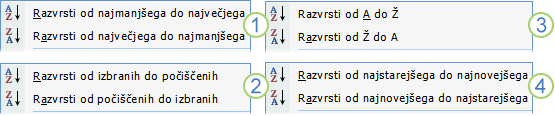
1. Število, Valuta, Samoštevilo
2. Kratko besedilo (besedilo), dolgo besedilo (memo), hiperpovezava
3. Da/ne
4. Datum/čas
-
Ponovite prejšnji korak za vsako polje razvrščanja, ki se konča z najbolj oddaljenim poljem za razvrščanje.
Zapisi so prerazporejeni tako, da ustrezajo vrstnemu redu razvrščanja.
Opomba: Če besedilno polje vsebuje nize ničelne in ničelne dolžine, so najprej navedeni zapisi z ničelnimi vrednostmi, ko so razvrščeni v naraščajočem vrstnem redu, nato zapisi z nizi ničelne dolžine, nato pa zapisi z vrednostmi, ki niso prazne.
Preberite več o tem, kako se med razvrščanjem obravnavajo posebni znaki, vodilni presledki in negativne vrednosti
Če se vrednost v polju začne s posebnim znakom, kot je vezaj, oklepaj ali drug simbol, boste pri razvrščanju v naraščajočem vrstnem redu videli to vedenje:
-
Vrednosti, ki se začnejo s presledkom, bodo prikazane pred alfanumeričnimi vrednostmi.
-
Vrednosti med narekovaji sledijo vrednostim, ki se začnejo s presledkom, a so pred alfanumeričnimi vrednostmi.
-
Vrednosti, ki se začnejo z znakom minus (-), pred vrednosti, ki se začnejo z znakom plus (+).
-
Za vse druge simbole je vrstni red določen z ogledom kod znakov ASCII znakov. Koda za simbol dolarja ($) je na primer 36 in koda za enačaj (=) je 61, zato se bodo vrednosti, ki se začnejo z $, prikazale pred vrednostmi, ki se začnejo z =.
Če želite preglasiti ta vrstni red, lahko prezrete prvi znak vseh vrednosti v polju. Ta tehnika deluje, če se vrednosti v polju vedno začnejo z enim posebnim znakom, na primer z znakom minus ali z enakim številom posebnih znakov – tako veste, koliko znakov morate prezreti. Če želite informacije po korakih o razvrščanju po delnih vrednostih, glejte članek Razvrščanje zapisov na podlagi delnih vrednosti v polju. Če se število znakov, ki jih želite prezreti, spreminja, lahko določite vrstni red razvrščanja po meri. Če želite več informacij po korakih, glejte članek Razvrščanje zapisov v vrstnem redu po meri.
-
Ne pozabite, da vrstnega reda razvrščanja ne morete odstraniti le iz enega polja. Če želite odstraniti razvrščanje iz vseh polj za razvrščanje, na zavihku Osnovno v skupini Razvrsti & Filter kliknite Počisti vsa razvrščanja in nato uporabite želene vrstni rede razvrščanja.
Dodatni scenariji razvrščanja
Ko uporabite ukaze za razvrščanje, se podatkovni tip polja in celotne vrednosti vsakega polja uporabijo za določanje vrstnega reda zapisov. Kaj pa, če želite besedilne vrednosti, kot so ponedeljek, torek in tako naprej, razvrščene po vrstnem redu po meri in ne po abecednem vrstnem redu? Ali pa želite razvrstiti polje z besedilom, ki vsebuje naslove IP? Če z ukazi za razvrščanje ne izpolnjujete zahtev za razvrščanje, si oglejte te teme:
-
Razvrščanje zapisov na podlagi delnih vrednosti v polju Ali želite razvrstiti zapise na podlagi prvih ali zadnjih nekaj znakov v polju? Če želite pisati preproste izraze, si oglejte to temo, v kateri je razloženo, kako z izrazi pridobite delne vrednosti.
-
Razvrščanje zapisov po vrstnem redu, ki razlikuje velike in male črke Access prezre male in male črke besedilnih vrednosti. Vrednosti smith inSmith bosta na primer obravnavani enako in ne morete nadzirati, katera bo prva prikazana. Oglejte si to temo, če želite razvrstiti podatke z razlikovanjem velikih in malih črk.
-
Razvrščanje zapisov po številskih vrednostih, shranjenih v polju z besedilom Ali vidite zapise, razvrščene po posameznih števkah in ne po številski vrednosti? Če so na primer zapisi z vrednostmi 11 in 121 prikazani pred zapisi z vrednostmi 2 ali 25, glejte ta članek.
-
Razvrščanje zapisov v zaporedju po meri Če želite razvrstiti določene vrednosti, na primer imena dni (ponedeljek, torek in tako naprej) ali naslove zaposlenih (vodja, direktor) v vrstnem redu, ki je smiseln za vas, glejte ta članek.
-
Razvrščanje naslovov IP Polje, v katerem so shranjeni naslovi IP, vsebuje več številk in pik (.), tako da preprosto besedilno ali številsko razvrščanje ne bo delovalo za naslove IP. Če želite izvedeti, kako razvrstiti naslove IP, glejte to temo.
Odstranjevanje vrstnega reda razvrščanja
-
Če želite iz tabele, poizvedbe ali obrazca odstraniti vrstni red razvrščanja, na zavihku Osnovno v skupini Razvrščanje & Filter kliknite Počisti vse razvrščanja.
S tem boste odstranili vrstni red razvrščanja iz vseh polj v pogledu.
-
Če želite iz poročila odstraniti vrstni red razvrščanja, odprite podokno Združevanje, razvrščanje in vsota, tako da kliknete Združi & Razvrsti v skupini Združevanje & Vsote (na zavihku Oblika v pogledu postavitve na zavihku Načrt v pogledu načrta). Nato kliknite raven razvrščanja, ki jo želite odstraniti, in kliknite Izbriši. Vnos, ki ustreza polju za razvrščanje, se začne z besedami Razvrsti po. Izogibajte se brisanju vnosov, ki se začnejo z Združi po, saj se s tem spremeni načrt poročila.
Shranjevanje vrstnega reda razvrščanja s predmetom
Vrstni red razvrščanja, ki je bil nazadnje uporabljen, se samodejno shrani s tabelo, poizvedbo, obrazcem ali poročilom. Če želite, da se samodejno uporabi, ko naslednjič odprete predmet, se prepričajte, da je lastnost OrderByOnLoad predmeta nastavljena na Da.
Ker se bo vrstni red razvrščanja, ki je bil nazadnje uporabljen, spremenil, boste morda želeli določiti trajen (ali privzeti) vrstni red razvrščanja. Določite lahko privzeti vrstni red razvrščanja za poizvedbo ali poročilo. Pomembno je, da privzeti vrstni red razvrščanja ni prepisan po trenutnem ali nazadnje shranjenem vrstnem redu razvrščanja, vendar začne veljati le, ko iz pogleda odstranite trenutni ali nazadnje shranjen vrstni red razvrščanja.
-
Če želite določiti privzeti vrstni red razvrščanja za poizvedbo, ga odprite v pogledu načrta. Dodajte polja za razvrščanje v mrežo načrta in v vrstici Razvrsti določite želeni vrstni red.
-
Če želite določiti privzeti vrstni red razvrščanja za poročilo, uporabite podokno Združevanje , razvrščanje in vsota v pogledu postavitve ali načrta. Če želite več informacij po korakih, glejte razdelek Razvrščanje poročila.
Če si želite ogledati zapise, razvrščene po privzetem vrstnem redu razvrščanja, na zavihku Osnovno v skupini & filtriraj kliknite Počisti vsa razvrščanja. S tem odstranite trenutni ali nazadnje shranjen filter iz pogleda in si jih lahko ogledate v privzetem vrstnem redu.










